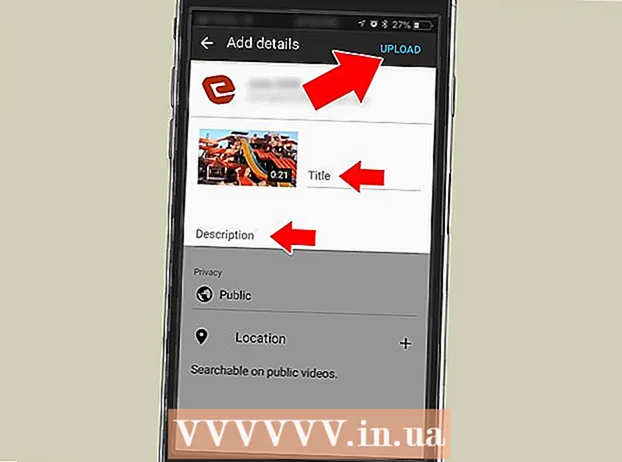Autora:
Florence Bailey
Data De La Creació:
28 Març 2021
Data D’Actualització:
1 Juliol 2024
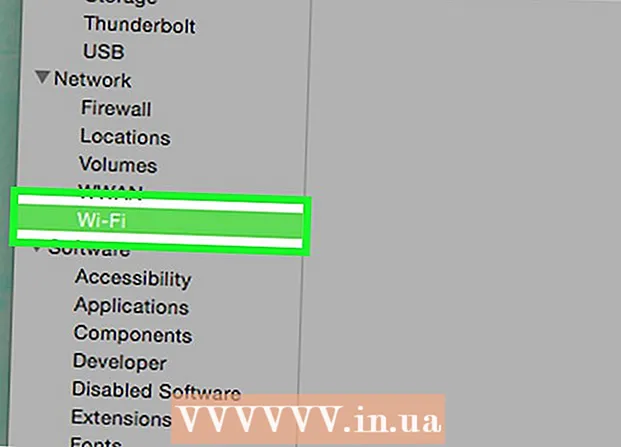
Content
- Passos
- Mètode 1 de 4: determinar el model del portàtil
- Mètode 2 de 4: detecteu-lo al Windows 7 i versions anteriors
- Mètode 3 de 4: detecteu-lo al Windows 8 i versions posteriors
- Mètode 4 de 4: identifiqueu-lo en un Mac amb OSX Yosemite
- Consells
- Advertiments
La majoria de portàtils llançats en els darrers cinc anys tenen un adaptador Wi-Fi integrat. Si teniu un model anterior o només voleu assegurar-vos de tot vosaltres mateixos, amb uns quants clics del ratolí n’hi ha prou per saber si el vostre ordinador portàtil té un adaptador WiFi o no.
Passos
Mètode 1 de 4: determinar el model del portàtil
 1 Mireu la part posterior de l'ordinador portàtil i cerqueu el número de model. El número de model s’ha d’imprimir a la part posterior de l’ordinador portàtil, format per números i lletres. Anoteu-lo en un tros de paper.
1 Mireu la part posterior de l'ordinador portàtil i cerqueu el número de model. El número de model s’ha d’imprimir a la part posterior de l’ordinador portàtil, format per números i lletres. Anoteu-lo en un tros de paper. - Si el número de model no es troba a la part posterior de l'ordinador portàtil, inspeccioneu la caixa de la bateria. Pot ser que estigués imprès a l'interior.
 2 Cerqueu el model a Internet. Escriviu el número de model en un motor de cerca i podreu trobar fàcilment les especificacions del vostre ordinador portàtil. A partir de la informació rebuda, podeu esbrinar si hi ha instal·lat un adaptador Wi-Fi al portàtil.
2 Cerqueu el model a Internet. Escriviu el número de model en un motor de cerca i podreu trobar fàcilment les especificacions del vostre ordinador portàtil. A partir de la informació rebuda, podeu esbrinar si hi ha instal·lat un adaptador Wi-Fi al portàtil. - Si el vostre ordinador portàtil ha sofert algun canvi o s’ha comprat de segona mà des que es va fabricar, és possible que vulgueu utilitzar un mètode diferent.
Mètode 2 de 4: detecteu-lo al Windows 7 i versions anteriors
 1 Obriu "Tauler de control" al menú "Inici". El menú Inici es troba a l'extrem inferior esquerre de la pantalla de l'ordinador. Feu clic al botó "Inici" per obrir el menú i, a continuació, obriu el "Tauler de control".
1 Obriu "Tauler de control" al menú "Inici". El menú Inici es troba a l'extrem inferior esquerre de la pantalla de l'ordinador. Feu clic al botó "Inici" per obrir el menú i, a continuació, obriu el "Tauler de control".  2 Cerqueu el Gestor de dispositius a Sistema i seguretat. Quan s'obre el "Tauler de control", cerqueu una icona amb les paraules "Sistema i seguretat". Feu-hi clic i seleccioneu "Sistema". A la secció "Sistema" hi haurà "Gestor de dispositius". Feu-hi clic per obrir-lo.
2 Cerqueu el Gestor de dispositius a Sistema i seguretat. Quan s'obre el "Tauler de control", cerqueu una icona amb les paraules "Sistema i seguretat". Feu-hi clic i seleccioneu "Sistema". A la secció "Sistema" hi haurà "Gestor de dispositius". Feu-hi clic per obrir-lo. - Quan obriu el Gestor de dispositius, se us pot demanar que introduïu una contrasenya d'administrador o que confirmeu la vostra decisió.
 3 Feu clic a "Adaptadors de xarxa". El Gestor de dispositius us permet veure una llista del maquinari instal·lat a l'ordinador. Feu clic a la pestanya Adaptadors de xarxa per trobar una llista de tots els adaptadors Bluetooth, Ethernet o Wi-Fi.
3 Feu clic a "Adaptadors de xarxa". El Gestor de dispositius us permet veure una llista del maquinari instal·lat a l'ordinador. Feu clic a la pestanya Adaptadors de xarxa per trobar una llista de tots els adaptadors Bluetooth, Ethernet o Wi-Fi.  4 Cerqueu un adaptador WiFi. No hi ha un nom únic per als adaptadors WiFi, de manera que haurà de passar per la llista cercant un dispositiu que inclogui les paraules "sense fils", "802.11" o "WiFi" al nom.
4 Cerqueu un adaptador WiFi. No hi ha un nom únic per als adaptadors WiFi, de manera que haurà de passar per la llista cercant un dispositiu que inclogui les paraules "sense fils", "802.11" o "WiFi" al nom. - Si el nom dels dispositius no inclou les paraules "sense fils" o "WiFi", no teniu cap adaptador sense fils.
Mètode 3 de 4: detecteu-lo al Windows 8 i versions posteriors
 1 Obriu el menú lateral a l'extrem superior dret de la pantalla. Moveu el cursor del ratolí a l'extrem superior dret de la pantalla i feu-lo lliscar de dalt a baix. Apareixerà un menú lateral davant vostre.
1 Obriu el menú lateral a l'extrem superior dret de la pantalla. Moveu el cursor del ratolí a l'extrem superior dret de la pantalla i feu-lo lliscar de dalt a baix. Apareixerà un menú lateral davant vostre.  2 Obre les opcions. La secció "Opcions" es troba a la part inferior del menú. Feu-hi clic per obrir-lo.
2 Obre les opcions. La secció "Opcions" es troba a la part inferior del menú. Feu-hi clic per obrir-lo.  3 Mireu la primera icona de les sis que apareix. En fer clic al botó Opcions, el menú lateral mostra cinc pestanyes interactives, amb sis icones a sota. La primera de les sis icones tindrà l’aspecte de cinc barres, ordenades de la més petita a la més gran. Si hi ha aquesta icona, el portàtil tindrà un adaptador Wi-Fi.
3 Mireu la primera icona de les sis que apareix. En fer clic al botó Opcions, el menú lateral mostra cinc pestanyes interactives, amb sis icones a sota. La primera de les sis icones tindrà l’aspecte de cinc barres, ordenades de la més petita a la més gran. Si hi ha aquesta icona, el portàtil tindrà un adaptador Wi-Fi.
Mètode 4 de 4: identifiqueu-lo en un Mac amb OSX Yosemite
 1 Obriu Quant a aquest Mac. Passeu el cursor per sobre del logotip d'Apple, a l'extrem superior esquerre de la pantalla. Feu-hi clic per obrir el menú desplegable i, a continuació, trieu Quant a aquest Mac.
1 Obriu Quant a aquest Mac. Passeu el cursor per sobre del logotip d'Apple, a l'extrem superior esquerre de la pantalla. Feu-hi clic per obrir el menú desplegable i, a continuació, trieu Quant a aquest Mac.  2 Feu clic a "Informe del sistema". Hi ha diverses pestanyes a la part superior de la finestra Quant a aquest Mac. Seguiu a la pestanya Visió general. Cerqueu el botó que diu "Informe del sistema" i feu-hi clic.
2 Feu clic a "Informe del sistema". Hi ha diverses pestanyes a la part superior de la finestra Quant a aquest Mac. Seguiu a la pestanya Visió general. Cerqueu el botó que diu "Informe del sistema" i feu-hi clic.  3 Feu clic a la pestanya Xarxa per veure el resum de WiFi. Desplaceu-vos per la llista del tauler esquerre fins que trobeu la pestanya Xarxes i, a continuació, expandiu-la. Feu clic a "Wi-Fi".
3 Feu clic a la pestanya Xarxa per veure el resum de WiFi. Desplaceu-vos per la llista del tauler esquerre fins que trobeu la pestanya Xarxes i, a continuació, expandiu-la. Feu clic a "Wi-Fi".  4 La informació sobre l'adaptador es troba a la secció "Interfícies". Si teniu un adaptador Wi-Fi, apareixerà aquí. A la secció "Tipus", es mostrarà el nom del vostre adaptador, per exemple, "AirPort Extreme" (podeu trucar-lo de manera diferent).
4 La informació sobre l'adaptador es troba a la secció "Interfícies". Si teniu un adaptador Wi-Fi, apareixerà aquí. A la secció "Tipus", es mostrarà el nom del vostre adaptador, per exemple, "AirPort Extreme" (podeu trucar-lo de manera diferent). - Si no hi ha cap adaptador, a l'extrem superior dret de la pantalla, al costat de la data, apareixerà un missatge d'error: "Wi-Fi: dispositiu no instal·lat".
Consells
- A la finestra Gestor de dispositius, podeu veure tot el maquinari instal·lat a l’ordinador.
Advertiments
- No traieu el dispositiu tret que sàpiga què feu. El dispositiu no funcionarà si no hi ha fitxers corresponents a l'ordinador.